Apple Music(アップルミュージック) とは、Appleが開発した定額制音楽配信サービスです。iPhoneだけではなく 、AndroidやPCにも対応しています。月額980円を支払えば、個人で契約してApple Musicを利用できます。または、1,480円を払うと、最大6人のファミリー共有機能を利用可能です。Apple Musicで数百万曲を楽しんで、ダウンロードすることができますが、もし解約したら、ダウンロードした曲が再生できなくなります。
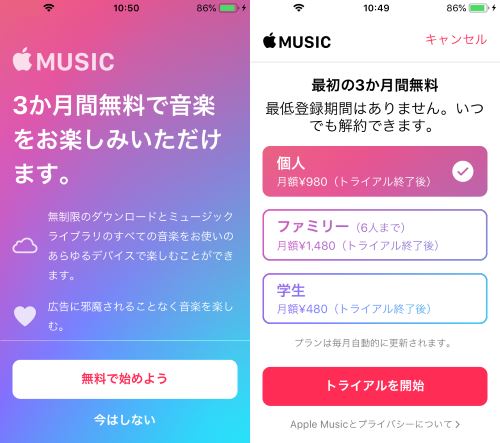
一、iPhone、iPad、iPod touchで曲やプレイリストをダウンロードする手順
iPhone、iPad或いはiPod touchで 「ミュージック」 アプリを起動し、 「For You」、「見つける」、または「検索」 タブでオフライン再生したい曲を探します。(Android スマホの場合はApple Music Appを開きます。)その曲名の横にある 「…」 アイコンをタップし、表示されたメニューから 「ダウンロード」 項目を選択することで曲を端末にダウンロードします。ダウンロードが完了したら、曲名の右上に端末マークが付いています。
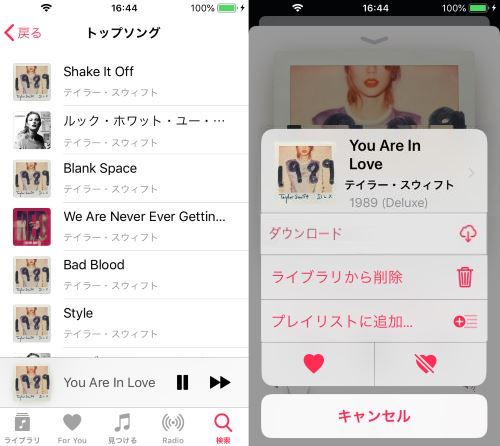
ダウンロードした曲が 「ライブラリ」 に保存され、ここから楽しめます。
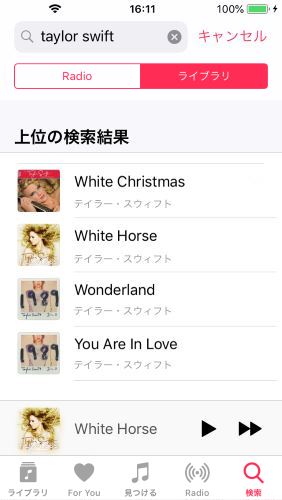
実は、曲だけではなく、アルバムやプレイリストもスマホにダウンロードしてオフライン再生できます。その手順は音楽をダウンロードする時と大体同じです。ジャケットの横にある 「…」 アイコンをタップして 「ダウンロード」 を選択します。

ダウンロードしたアルバムはそのジャケット写真の右上にデバイスのアイコンが付いています。
![]()
ちなみに、iPhoneのWatch Appを使ってApple Watch に曲を追加できます。
# オフライン再生可能な曲だけ聴くには
オフライン再生可能な曲がライブラリに保存されますが、ストリーミングの楽曲も同じように 「My Music」 に追加されます。その結果、二種類の曲が混ざってしまいます。こういう場合は、オフライン再生可能な曲だけ表示する機能を利用してください。
「ライブラリ」 タブで、右上の 「編集」 を通じては画面中央にあるカテゴリを設定できます。その中から 「ダウンロード済み」 のスイッチをオンにすれば、オフライン再生可能な曲のみを表示することができます。
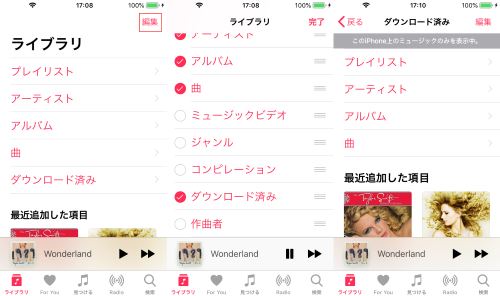
# ダウンロードした曲を削除する
もしオフライン再生するために曲をダウンロードし過ぎて、容量が足りない場合はどうしましょう。定期に不要な曲を端末から削除することがおすすめです。操作はダウンロードする時とほとんど同じです。削除したい曲の横にある 「…」 アイコンをタップしてください。表示されたメニューから 「削除」>「ダウンロードを削除」 項目を選択します。
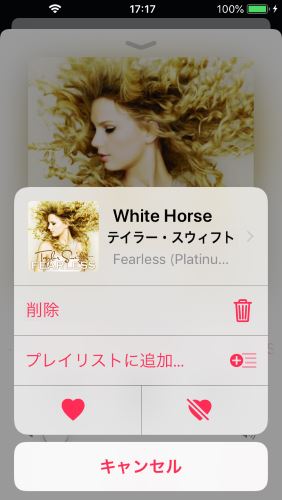
なお、 「設定」 アプリを使ってダウンロードした音楽ファイルを削除することも可能です。端末で 「設定」>「一般」>「iPhoneストレージ」>「ミュージック」 の順に、あるいは直接 「設定」>「ミュージック」の順で「ミュージック」 のストレージをチェックしましょう。この画面で音楽はアーティスト>アルバム>ダウンロードした曲という順で表示され、それらのサイズも確認できます。

右上の 「編集」 ボタンをタップすればアーティスト/アルバム/曲の左側には削除ボタンが表示されます。削除ボタンをタップすれば、アーティスト/アルバム/曲ごとに音楽を端末から削除できて、 「すべての曲」 のそばの削除ボタンを選んで全ての曲を消去することも可能です。
二、Windows PCやMacでApple Musicの音楽をオフライン再生する
Windows PCやMacでiTunesを使ってApple Musicで曲をオフライン再生することができます。サードパーティー製ダウンロードソフトを使えば、もっと簡単にApple Musicから曲をダウンロードすることができます。例えばTuneFab Apple Music変換ソフトを利用すると、数クリックでライブラリにある音楽を全部ダウンロードすることができます。更に、解約してもダウンロードされた音楽を聴けます。
1.まずはダウンロードソフト、即ちTuneFab Apple Music変換ソフトを起動してください。そこで、ライブラリからオフラインで再生したい曲を自由に選択できます。
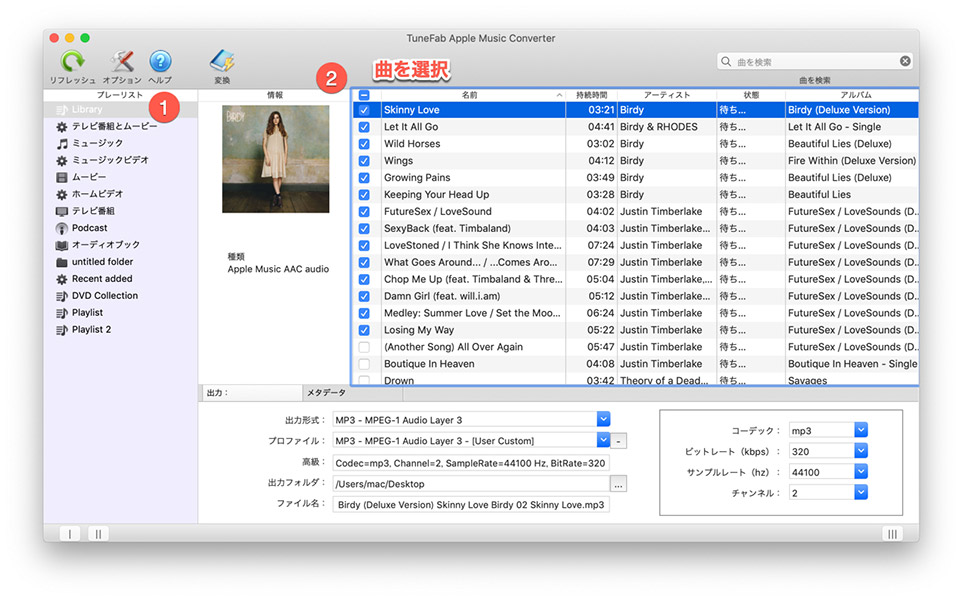
2.ダウンロードする前に、曲の出力形式を選択することも可能です。無劣化ダウンロードする為にロスレス形式を選択するか、又は他のデバイスに入れてからオフラインで聴く為に汎用性高いMP3形式に選ぶか、自らの需要によって決めってください。
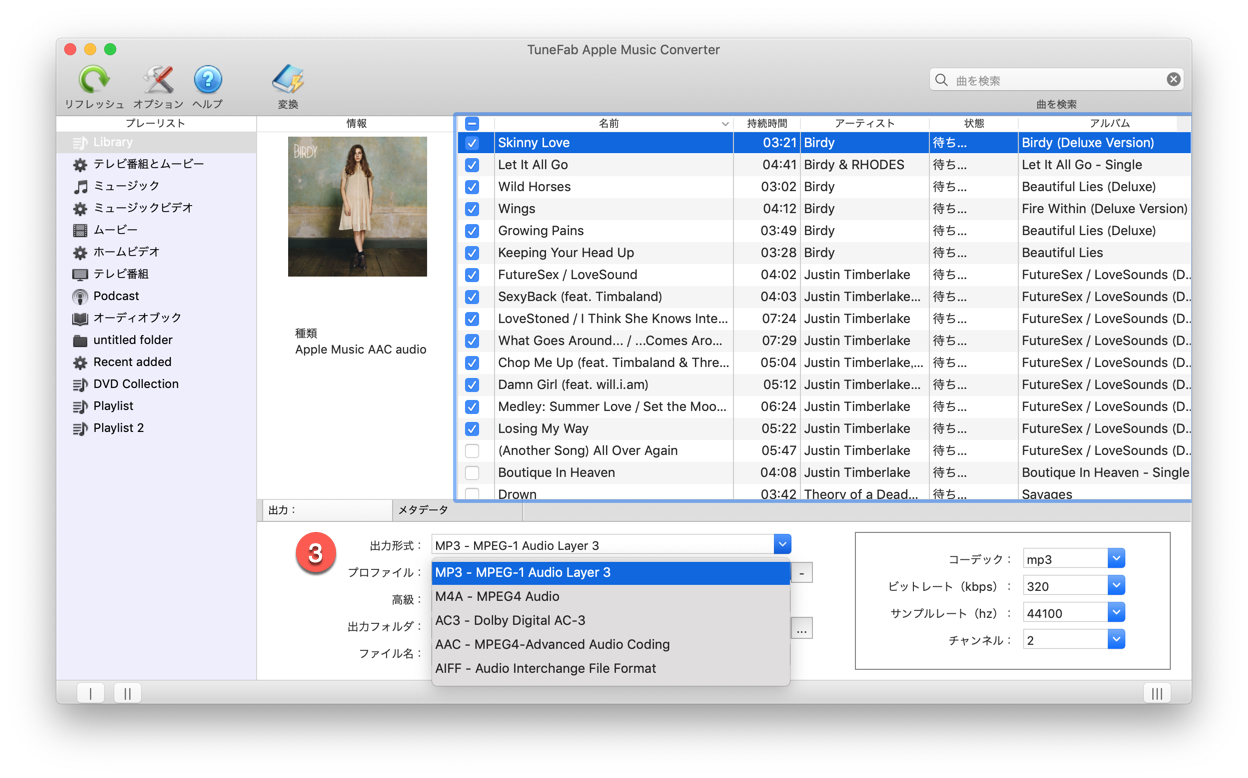
3.最後は変換をクリックするだけです。暫く待ったら、選ばれた曲はApple Musicからダウンロードされ、オフライン再生可能になります。
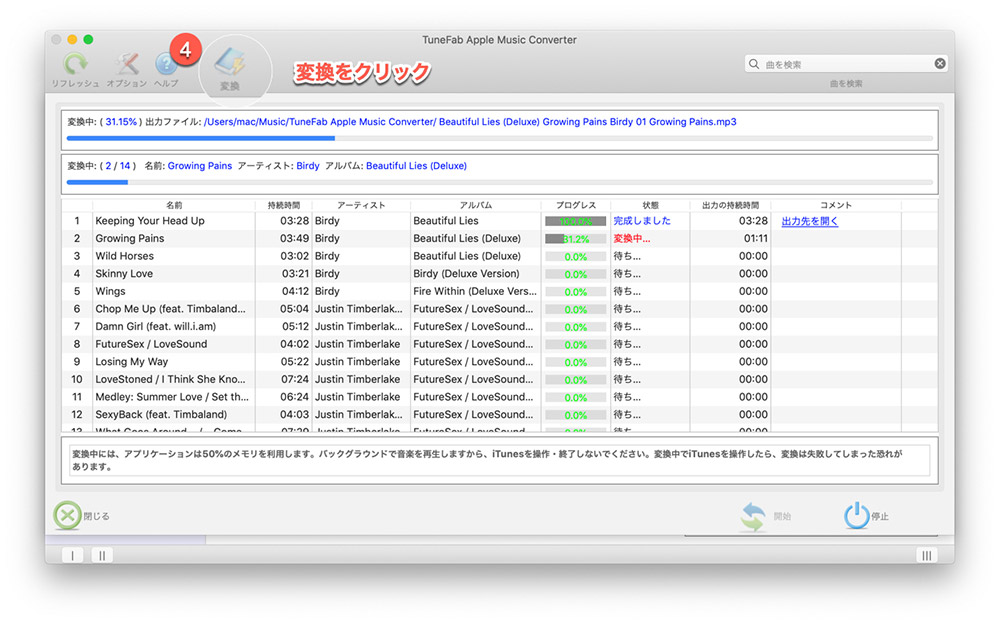
三、録音ソフトを使ってApple Musicの楽曲を録音して保存する
Apple Musicで音楽をダウンロードすることでオフライン再生することが可能になります。ただし、Apple Musicから退会すると、 「Connect」と「Beats 1」 以外の機能はほとんど利用できなくなります。パソコンに保存した楽曲も再生されなくなってしまいます。
上記で述べたように、パソコンでApple Musicの楽曲を聴くにはiTunesを使う必要があります。iTunesの設定によって、Apple Musicの楽曲を再生できますが、音声ファイルとして使うことができません。下記の手順に従って録音ソフトを使ってみてApple Musicの楽曲を録音で保存しましょう。
ご注意: 録音は自己責任でお願いします。あくまで個人の範囲内で利用してください。他人にファイルを渡すと犯罪行為になりかねませんのでご注意ください。
# 録音デバイスの設定手順
1、ここではWindows 10を例として説明します。まずはパソコンのコントロールパネルを開きます。 「ハードウェアとサウンド」 を選択してから、 「サウンド」から「オーディオデバイスの管理」 をクリックしてください。
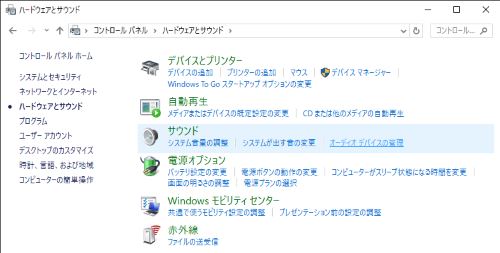
2、 「サウンド」 画面で 「録音」 タブを選択すると、利用できるオーディオ録音デバイスが一覧になります。次のように空白部分で右クリックして 「無効なデバイスの表示」 の前にチェックを入れましょう。
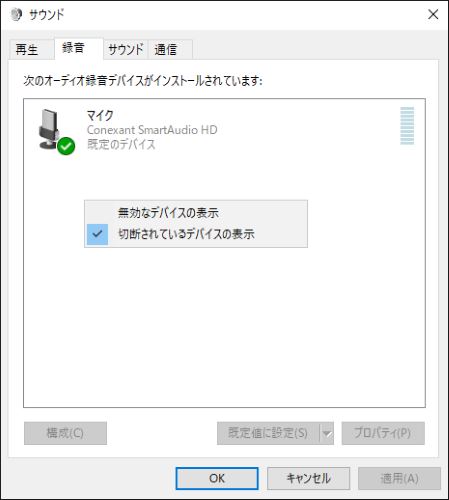
3、すると、 「ステレオミキサー」 が表示されます。マウスを 「ステレオミキサー」 の表示に移動した後、右クリックしてメニューから 「有効」 を選ぶと、デバイスの状態は 「無効」 から 「準備完了」 に変更します。もう一度右クリックで 「規定のデバイスとして設定」 を選ぶと、 「規定のデバイス」 に変更します。最後は 「OK」 ボタンで 「サウンド」 設定画面を閉じます。
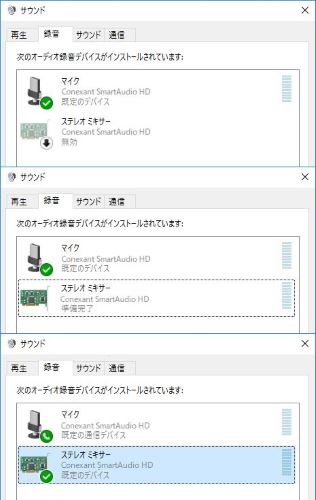
# Apple Musicの楽曲を録音する手順
デバイスの設定が完成したら、 「FonePaw PC画面録画 (opens new window)」 をパソコンにダウンロードしてください。
1.iTunesを起動してから、 「FonePaw PC画面録画」 を実行します。ソフトのメイン画面には四つの機能アイコンがあります。左から右へは録画に用いる 「動画レコーダー」 、録音に用いる 「音声レコーダー」 、スクリーンの画像保存に用いる 「スナップショット」 とプリセット機能の 「もっと」 です。Apple Musicの楽曲を録音する場合、 「音声レコーダー」 を選択します。

2.内部音声を録音する場合、システム音を 「オン」 にしてから音量を調整します。マイク音を録音する場合、マイク音を 「オン」 にしてから音量を調整します。状況によって設定してから、iTunesで保存したいApple Musicの楽曲を再生し、オレンジ色の 「REC」 を押します。

3.録音中にクロックボタンで録画の長さを自由に設定したり、歯車ボタンでシステム音とマイク音のボリュームを調整したりすることができます。録音したいApple Musicの楽曲が終わったら、左側の四角 「停止」 ボタンを押せばいいです。
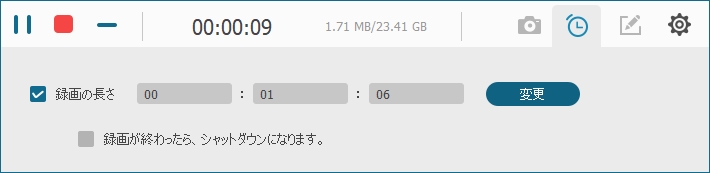
4.プレビュー画面で録音ファイルを再生し、音声が収録されないなどの問題があるかどうか確認します。気に入れば 「ビデオを保存」 ボタンで保存先を指定し、録音ファイルをエクスポートします。
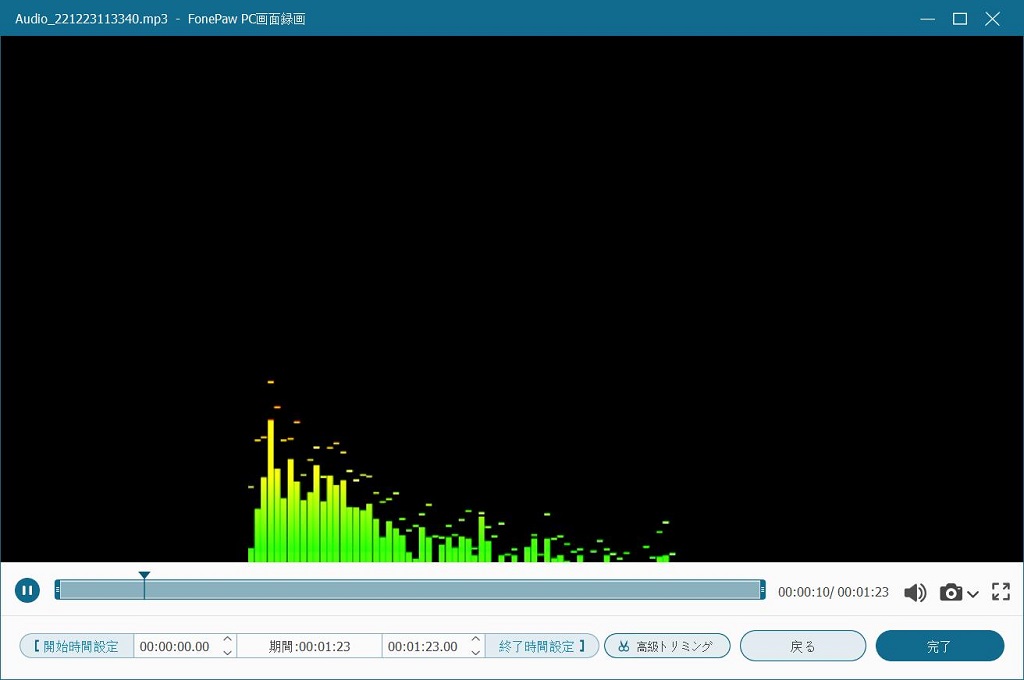
# まとめ
月額980円を支払えば、Apple Musicで様々な曲を楽しめます。通信速度制限を防ぐため、または好きな曲をデバイスに保存したい場合は、曲をダウンロードしてオフラインで再生してください。しかし、Apple Musicを解約すると、ダウンロードした曲が再生できなくなります。だから上記で紹介するソフトでApple Musicの音楽を変換や録音して、音楽ファイルとしてパソコンに保存することをおすすめします。














